Inicio > Imprimir > Imprimir mediante Brother iPrint&Scan (Windows/Mac) > Imprimir un documento en color en escala de grises mediante Brother iPrint&Scan (Windows/Mac)
Imprimir un documento en color en escala de grises mediante Brother iPrint&Scan (Windows/Mac)
El modo Escala de grises ofrece una mayor velocidad de procesamiento de la impresión que el modo Color. Si el documento contiene color, al seleccionar el modo Escala de grises se imprime el documento en 256 niveles de escala de grises.
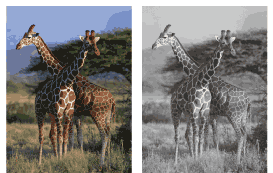
- Inicie Brother iPrint&Scan.
- Windows
Haga doble clic en el icono
 (Brother iPrint&Scan).
(Brother iPrint&Scan). - Mac
En la barra de menú Finder, haga clic en y, a continuación, haga doble clic en el icono iPrint&Scan.
Aparece la pantalla de Brother iPrint&Scan. - Si no se selecciona su equipo Brother, haga clic en el botón Añadir equipo / Seleccione su equipo. y, a continuación, seleccione el nombre de su modelo en la lista. Haga clic en Aceptar.
- Haga clic en Imprimir.
- Seleccione el tipo de documento.
- Seleccione el archivo que desea imprimir y, a continuación, realice una de las siguientes acciones:
- Windows
Haga clic en Siguiente.
- Mac
Haga clic en Abrir y, a continuación, haga clic en Siguiente si así se le solicita.
 Al imprimir documentos de varias páginas, también puede seleccionar las páginas que desea imprimir.
Al imprimir documentos de varias páginas, también puede seleccionar las páginas que desea imprimir. - Haga clic en el lista desplegable Color / Monocromo y, a continuación seleccione la opción Monocromo.
- Cambie otras opciones de configuración de la impresora, si es necesario.
- Haga clic en Imprimir.
¿Le ha sido útil esta página?



